
- •Блоки и атрибуты в графической среде autocad Методические указания
- •Содержание
- •Введение
- •1. Создание блока в чертеже
- •1.1. Команда блок
- •[Рисование][Блок][Создать…]
- •1.3. Упражнение 2
- •2. Вставка блока в чертеж
- •2.1. Команда вставить
- •2.2. Упражнение 3
- •2 .3. Упражнение 4
- •3. Создание атрибута
- •3.1. Команда атопр
- •3 .2. Упражнение 5
- •4. Сохранение блока как файла
- •4.1. Команда пблок
- •4.2. Упражнение 6
- •5. Удаление из чертежа неиспользуемых блоков
- •6. Использование центра управления autocad
- •6.1. Вставка блока из другого чертежа
- •6.2. Задание 1
- •6.3. Порядок выполнения задания 1
- •7. Чертежи в качестве блоков
- •7.1. Команда база
- •7.2. Упражнение 7
- •8. Работа с атрибутами
- •8.1. Режимы атрибута
- •8.2. Управление видимостью атрибутов
- •8.3. Редактирование описания атрибута до размещения в блок
- •8.4. Редактирование атрибутов после их размещения в блок
- •Пм:[Редакт][Объекты][Атрибуты] Глобально,
- •8.5. Задание 2
- •8.6. Порядок выполнения задания 2.
- •9. Содержание отчета о практическом занятии
- •10. Контрольные вопросы
- •Заключение
- •Библиографический список
- •Приложение а
- •Приложение б
1.3. Упражнение 2
Создать единичные блоки из условных изображений по размерам представленным на рисунках 3…5:
а) клапана запорного проходного (см. рисунок 3) с именем КЗП;
б) фильтра для жидкости (см. рисунок 4) с именем ФЛТ;
в) цистерны (см. рисунок 5) с именем ЦИСТЕРНА.
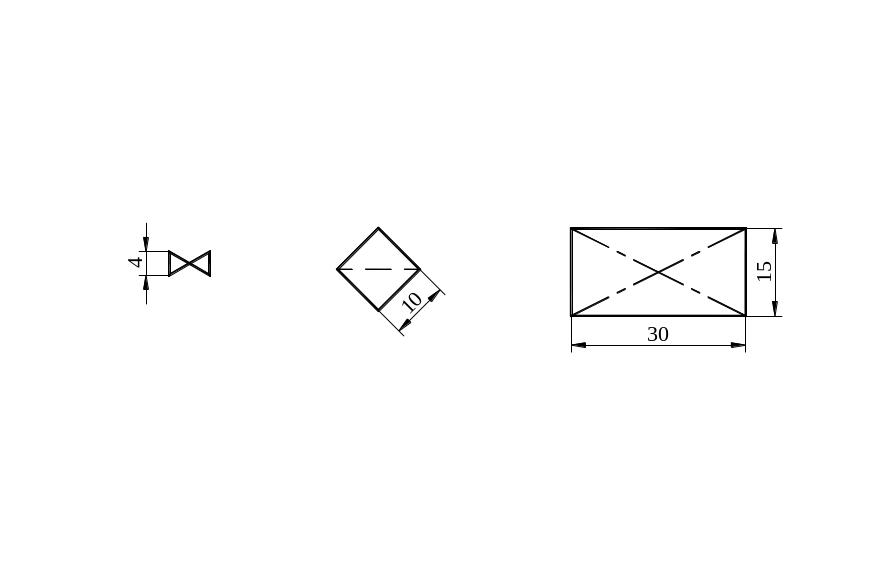
Рисунок 3 Рисунок 4 Рисунок 5
2. Вставка блока в чертеж
2.1. Команда вставить
Предварительно определенные блоки можно вставить в текущий чертеж с помощью команды ВСТАВИТЬ, которая раскрывает ДО "Вставка блока" (см. рисунок 6). Команде соответствует пиктограмма БЛОК панели инструментов «Рисование» или пункт ПМ:[Вставка][БЛОК].
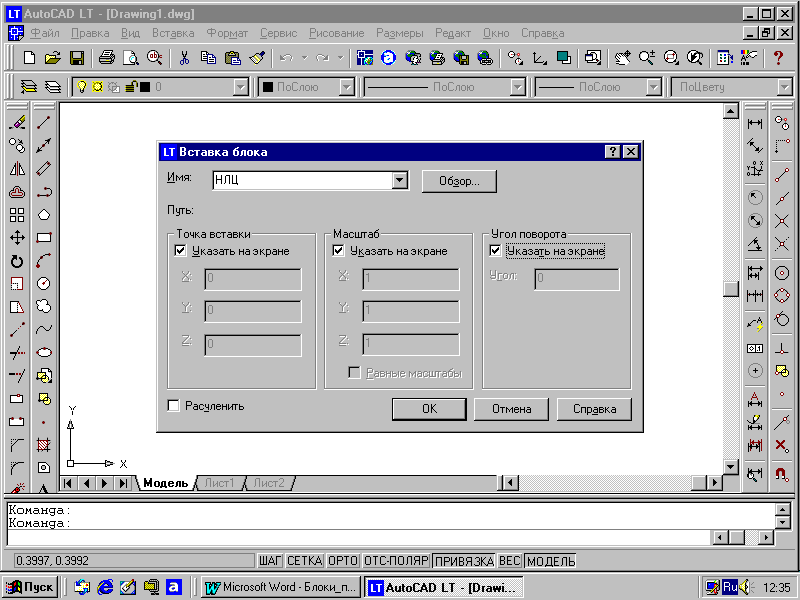
Рисунок 6![]()
2.2. Упражнение 3
Вставить ранее созданный в упражнении 1 блок НЛЦ с помощью команды ВСТАВИТЬ.
В диалоговом окне "Вставка блока" в поле "Имя" раскрыть список определенных в текущем рисунке блоков. В списке имен выбрать имя блока НЛЦ. Далее в полях "Точка вставки"; «Масштаб»; «Угол поворота» поставить флажки в окошках "Указать на экране" и щелкнуть по кнопке ОК . На экране появится образ блока. Далее диалог ведется с командной строкой:
Команда: _insert
Точка вставки или [Масштаб/X/Y/Z/ПОворот/ПМасштаб/
ПX/ПY/ПZ/ППоворот]: указать точку вставки блока на экране
Введите масштаб по оси X, укажите второй угол или [Угол/XYZ] <1>: (нажать на правую клавишу мыши, т.е. согласиться с предлагаемым AutoCAD масштабом равным 1)
Масштаб по оси Y <равен масштабу по X>: (нажать на правую клавишу мыши)
Угол поворота <0>:(задать угол поворота блока относительно точки вставки)
Если флажки в этих окнах будут сброшены, то они будут доступны для ввода параметров вставки блока в явном виде.
Ввод отрицательного коэффициента масштабирования для какой-либо из осей (см. поле «Масштаб») позволяет вставить блок в виде зеркального отражения.
2 .3. Упражнение 4
Вставить блок в зеркальном отображении.
Для получения рисунка 7а следует задать Х=-1; для рисунка 7б следует задать Y=-1.
а) б)
Рисунок 7
3. Создание атрибута
3.1. Команда атопр
Под атрибутом понимается специальный примитив AutoCAD, содержащий текст. Записанный в блок, атрибут служит в качестве текстовой переменной, которой можно присваивать различные значения во время вставки блока.
Для создания атрибутов применяется команда АТОПР, которая вызывается из (ПМ:[Рисование][Блок][Задание атрибутов]) и раскрывает ДО "Описание атрибута" .
Создавая блок с атрибутом нужно придерживаться следующей последовательности:
а) нарисовать нужное изображение объекта, которое предполагается включить в блок;
б) создать определение атрибута, при этом на рисунке отобразится имя (шаблон) атрибута, в который вносятся значения при вставке блока;
в) создать блок, выбирая построенное изображение объекта и определение атрибута, при этом и объект и имя атрибута удаляются из рисунка.
